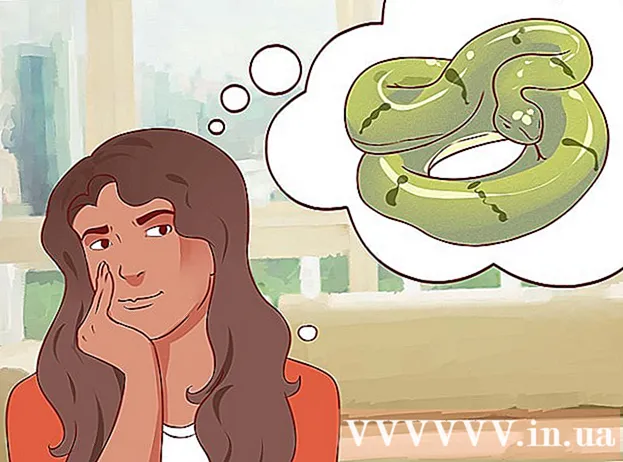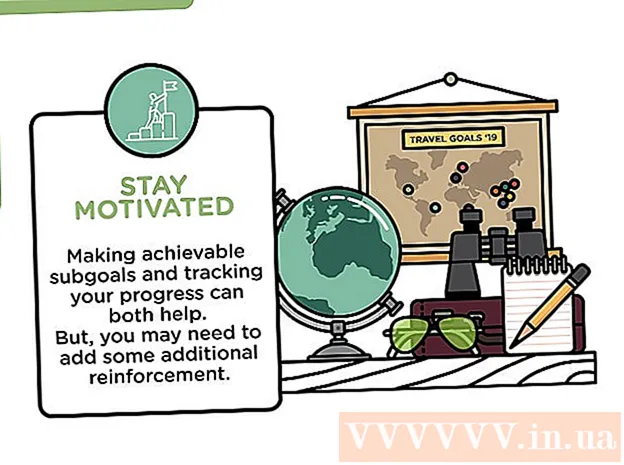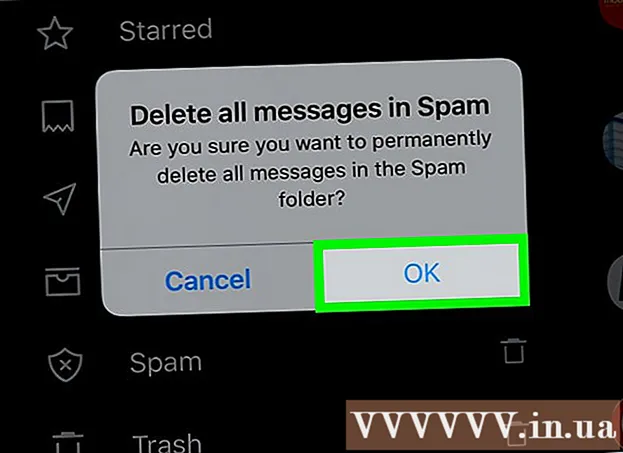Autor:
Janice Evans
Data E Krijimit:
24 Korrik 2021
Datën E Azhurnimit:
1 Korrik 2024

Përmbajtje
- Hapa
- Metoda 1 nga 2: Si të ndryshoni ngjyrën dhe fontin
- Metoda 2 nga 2: Si të shtoni një font të ri
- Këshilla
- Paralajmërimet
Disa njerëz përdorin rregullisht Komandën e Windows. Por problemi është se sa herë që drejtoni vijën e komandës, pamja e ndërfaqes së saj është e ndryshme. Në këtë artikull, do të mësoni se si të ndryshoni pamjen e ndërfaqes së linjës së komandës, si dhe si të shtoni shkronja të reja. Për më tepër, ne do t'ju tregojmë se si të ndryshoni cilësimet e tjera të vijës së komandës.
Hapa
Metoda 1 nga 2: Si të ndryshoni ngjyrën dhe fontin
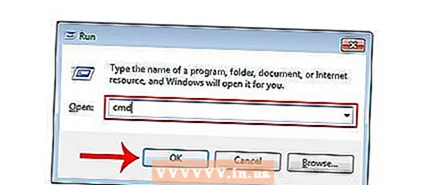 1 Hapni një linjë komande. Për ta bërë këtë, klikoni në "Start"> "Run", futni "cmd" dhe klikoni në "OK".
1 Hapni një linjë komande. Për ta bërë këtë, klikoni në "Start"> "Run", futni "cmd" dhe klikoni në "OK". 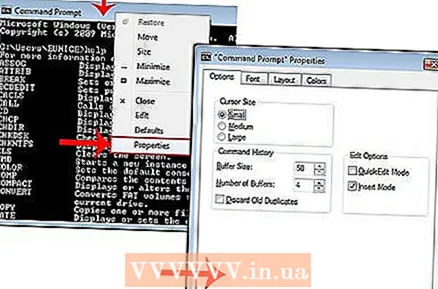 2 Klikoni me të djathtën në krye (titulli) të dritares Command Prompt dhe zgjidhni Properties nga menyja. Ju gjithashtu mund të shtypni ALT + SPACE + P. Në dritaren që hapet, do të gjeni skedat General, Font, Arrangement dhe Colors.
2 Klikoni me të djathtën në krye (titulli) të dritares Command Prompt dhe zgjidhni Properties nga menyja. Ju gjithashtu mund të shtypni ALT + SPACE + P. Në dritaren që hapet, do të gjeni skedat General, Font, Arrangement dhe Colors.  3 Shkoni te skeda e Përgjithshme dhe kontrolloni kutinë pranë Futjes së shpejtë. Tani mund të përdorni funksionin Copy and Paste në vijën e komandës.
3 Shkoni te skeda e Përgjithshme dhe kontrolloni kutinë pranë Futjes së shpejtë. Tani mund të përdorni funksionin Copy and Paste në vijën e komandës. - Ne gjithashtu ju rekomandojmë që të kontrolloni kutinë pranë "Hiqni përsëritjet".
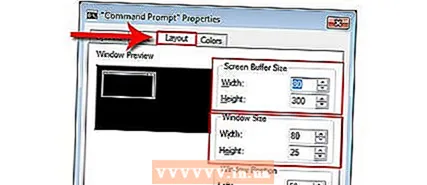 4 Klikoni në skedën "Paraqitja". Gjeni seksionet "Madhësia e tamponit të ekranit" dhe "Madhësia e dritares" atje.
4 Klikoni në skedën "Paraqitja". Gjeni seksionet "Madhësia e tamponit të ekranit" dhe "Madhësia e dritares" atje. - Në seksionin "Madhësia e dritares", mund të vendosni madhësinë e dritares aktive.
- Në seksionin "Madhësia e tamponit të ekranit", mund të vendosni madhësinë e tamponit të ekranit (vlera maksimale është 9999). Për të parë tamponin e ekranit, duhet të përdorni shiritin e rrotullimit.
- 5 Specifikoni madhësinë e tamponit të ekranit bazuar në preferencën tuaj. Si rregull, gjerësia e saj është 80 dhe lartësia e saj është 300.
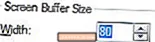
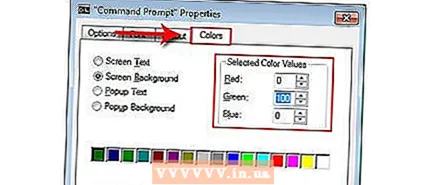 6 Vendosni ngjyrën e tekstit, sfondit dhe dritareve kërcyese. Bëni këtë në skedën "Ngjyrat". Në seksionin Ngjyra e zgjedhur, mund të specifikoni ngjyrat duke përdorur numra. Për shembull, për të vendosur një ngjyrë të gjelbër të errët, futni 0 në vijën e Kuqe, 100 në vijën e Gjelbër, 0 në vijën Blu.
6 Vendosni ngjyrën e tekstit, sfondit dhe dritareve kërcyese. Bëni këtë në skedën "Ngjyrat". Në seksionin Ngjyra e zgjedhur, mund të specifikoni ngjyrat duke përdorur numra. Për shembull, për të vendosur një ngjyrë të gjelbër të errët, futni 0 në vijën e Kuqe, 100 në vijën e Gjelbër, 0 në vijën Blu. 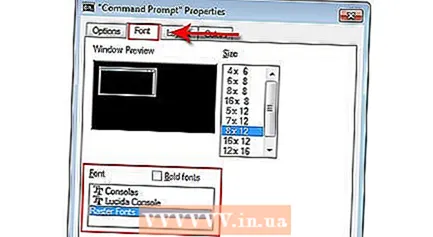 7 Klikoni në butonin "Font". Aty mund të zgjidhni një font, domethënë "Pikat e shkronjave" (të zgjedhura si parazgjedhje) ose "Lucida Console". Në këtë fazë, vetëm këto dy shkronja janë në dispozicion, por në pjesën tjetër, do të mësoni se si të shtoni shkronja të reja.
7 Klikoni në butonin "Font". Aty mund të zgjidhni një font, domethënë "Pikat e shkronjave" (të zgjedhura si parazgjedhje) ose "Lucida Console". Në këtë fazë, vetëm këto dy shkronja janë në dispozicion, por në pjesën tjetër, do të mësoni se si të shtoni shkronja të reja.
Metoda 2 nga 2: Si të shtoni një font të ri
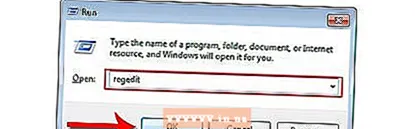 1 Shtoni një font të ri. Klikoni në "Start"> "Run", shkruani "regedit" dhe klikoni në "OK". Do të hapet dritarja e Redaktorit të Regjistrit.
1 Shtoni një font të ri. Klikoni në "Start"> "Run", shkruani "regedit" dhe klikoni në "OK". Do të hapet dritarja e Redaktorit të Regjistrit.  2 Zgjero degën: HKEY_LOCAL_MACHINE Software Microsoft Windows NT CurrentVersion Console TrueTypeFont
2 Zgjero degën: HKEY_LOCAL_MACHINE Software Microsoft Windows NT CurrentVersion Console TrueTypeFont 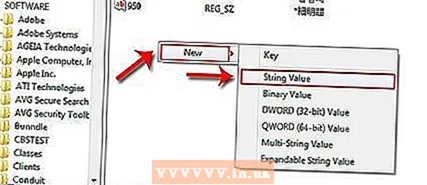 3 Lexoni seksionin Paralajmërime para se të vazhdoni. Klikoni me të djathtën mbi parametrin TrueTypeFont dhe më pas klikoni New> Parametri i Stringut.
3 Lexoni seksionin Paralajmërime para se të vazhdoni. Klikoni me të djathtën mbi parametrin TrueTypeFont dhe më pas klikoni New> Parametri i Stringut. 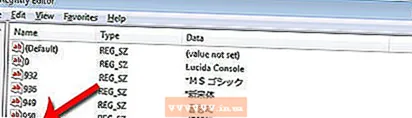 4 Emërtoni parametrin e vargut të krijuar "00" (pa thonjëza). Emërtoni parametrat e mëposhtëm "000", "0000" e kështu me radhë, me një zero të shtuar. Emërtoni parametrat në atë mënyrë, përndryshe nuk do të funksionojë.
4 Emërtoni parametrin e vargut të krijuar "00" (pa thonjëza). Emërtoni parametrat e mëposhtëm "000", "0000" e kështu me radhë, me një zero të shtuar. Emërtoni parametrat në atë mënyrë, përndryshe nuk do të funksionojë.  5 Klikoni dy herë mbi parametrin e krijuar. Në rreshtin "Vlera", futni një emër për fontin, për shembull, "Courier New".
5 Klikoni dy herë mbi parametrin e krijuar. Në rreshtin "Vlera", futni një emër për fontin, për shembull, "Courier New". 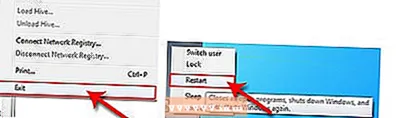 6 Mbyllni dritaren e Regjistrit të Regjistrit dhe pastaj rinisni kompjuterin tuaj. Nisni Command Prompt, hapni vetitë e tij dhe shkoni te skedari "Font" - atje do të gjeni një font të ri.
6 Mbyllni dritaren e Regjistrit të Regjistrit dhe pastaj rinisni kompjuterin tuaj. Nisni Command Prompt, hapni vetitë e tij dhe shkoni te skedari "Font" - atje do të gjeni një font të ri. 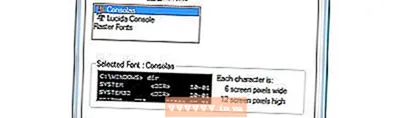 7 Klikoni "OK" në dritaren e vetive të vijës së komandës. Tani ruani ndryshimet tuaja; për ta bërë këtë, zgjidhni një nga opsionet e mëposhtme:
7 Klikoni "OK" në dritaren e vetive të vijës së komandës. Tani ruani ndryshimet tuaja; për ta bërë këtë, zgjidhni një nga opsionet e mëposhtme: - Aplikoni në dritaren aktive. Në këtë rast, ndryshimet e bëra do të hiqen sapo të mbyllni dritaren aktuale të komandës.
- Ruani për të gjitha dritaret me të njëjtin emër. Në këtë rast, ndryshimet do të aplikohen në të gjitha dritaret e linjës së komandës që hapni duke përdorur të njëjtën shkurtore. Kjo do të thotë, zgjidhni këtë opsion për të ndryshuar vetitë e një shkurtore të veçantë.
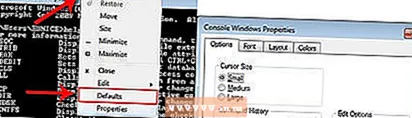 8 Klikoni me të djathtën në krye (titulli) të dritares Command Prompt dhe zgjidhni Defaults nga menyja. Dritarja që hapet do të jetë saktësisht e njëjtë me dritaren "Properties", por çdo ndryshim i bërë në këtë dritare do të zbatohet në të gjitha dritaret e rreshtit të komandës (pavarësisht nga shkurtorja).
8 Klikoni me të djathtën në krye (titulli) të dritares Command Prompt dhe zgjidhni Defaults nga menyja. Dritarja që hapet do të jetë saktësisht e njëjtë me dritaren "Properties", por çdo ndryshim i bërë në këtë dritare do të zbatohet në të gjitha dritaret e rreshtit të komandës (pavarësisht nga shkurtorja).
Këshilla
- Për programuesit që kanë nevojë për shkronja shtesë, ju rekomandojmë që të shkoni në këtë faqe. Ka shumë shkronja (kryesisht falas) për programim.
- Për një program, mund të krijoni disa shkurtore në të njëjtën kohë, dhe secila prej tyre mund të personalizohet në mënyrën e vet.
Paralajmërimet
- Para se të bëni ndryshime në regjistër, kopjoni atë. Meqenëse do të ndryshoni vetëm parametrin "konsol", bëni vetëm një kopje të këtij parametri. Për ta bërë këtë, kliko me të djathtën mbi opsionin dhe kliko Eksport, pastaj ruaj një kopje në një ndarje të ndryshme nga ndarja e Windows. Në këtë mënyrë, parametri mund të rikthehet nëse diçka shkon keq.